Si të shkruani shënime në OneNote 2013 në Android

Mësoni si të shkruani shënime në OneNote 2013 në Android me krijimin, hapjen dhe regjistrimin e shënimeve. Aplikoni strategji efektive për menaxhimin e shënimeve tuaja.
Microsoft ka marrë shumë kohë dhe ka vënë një sasi të madhe burimesh në zhvillimin e ndërfaqes së menaxhimit për Office 365. Microsoft e projektoi këtë ndërfaqe për përdoruesit e përditshëm me idenë se nuk kërkon një ekspert IT për të menaxhuar Office 365 produkt. Ndërfaqja kryesore e menaxhimit të Office 365 është në fakt një faqe interneti ku lundroni me shfletuesin tuaj të preferuar të internetit.
Një ndërfaqe në internet për menaxhimin e një produkti në internet nuk është asgjë e re. Nëse keni përdorur ndonjëherë Facebook ose LinkedIn, atëherë jeni njohur me përdorimin e shfletuesit tuaj të internetit për të menaxhuar një produkt në internet. Ndërfaqja e menaxhimit të Office 365 nuk është e ndryshme; është thjesht ndërfaqja e krijuar nga Microsoft për të menaxhuar produktin e tyre të biznesit cloud.
Ju identifikoheni në faqen e menaxhimit të Office 365 duke përdorur kredencialet që keni përdorur për t'u regjistruar për produktin Office 365. Pasi të jeni identifikuar, shfaqet faqja e internetit e menaxhimit të Office 365.

Ndërfaqja e menaxhimit fokusohet në planin e mesëm/ndërmarrjes. Nëse jeni duke përdorur planin profesional/biznes të vogël, do të keni më pak mundësi menaxhimi.
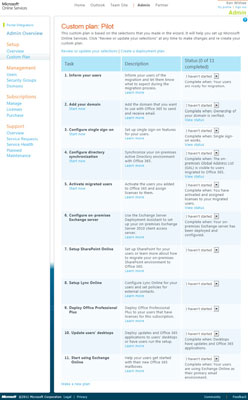
Faqja e internetit e menaxhimit përfshin seksione poshtë navigimit në të majtë për Konfigurimin, Menaxhimin, Abonimet dhe Mbështetjen. Përveç kësaj, ju mund të klikoni një lidhje në krye të faqes që ju lejon të lundroni shpejt në postën tuaj elektronike duke përdorur aplikacionin ueb Outlook (OWA) dhe një lidhje për t'ju çuar në portalin e kompanisë tuaj (SharePoint Online).
Lidhjet e Administrimit të Office 365
| Grupi | Lidhje | Përshkrim |
|---|---|---|
| Konfigurimi | Vështrim i përgjithshëm | Faqja e përmbledhjes ofron informacione mbi konfigurimin e mjedisit Office 365. Kjo përfshin informacione të tilla si sinkronizimi i kutive postare në premisë dhe konfigurimi i shërbimeve. |
| Konfigurimi | Plani i personalizuar | Lidhja "Plani i personalizuar" ju çon te një magjistar që ju udhëzon nëpër hapat për të miratuar Office 365. Ju u përgjigjeni pyetjeve në lidhje me skenarin tuaj specifik. Rezultati është një plan i përgatitur për ju që ju udhëzon në hapat për të migruar në Office 365. |
| Menaxhimi | Përdoruesit | Faqja e përdoruesve ju lejon të krijoni, modifikoni dhe fshini përdoruesit e Office 365. |
| Menaxhimi | Grupet e Sigurisë | Duke përdorur faqen e Grupeve të Sigurisë, mund të krijoni grupe të shpërndarjes së e-mail dhe sigurisë në të cilat mund të shtoni përdorues të Office 365 . |
| Menaxhimi | Domenet | Faqja Domains ju lejon të shtoni domenin tuaj në Office 365. Për shembull, nëse kompania juaj zotëron tashmë portalint.com, atëherë mund ta drejtoni atë domen në llogarinë tuaj Office 365 duke përdorur këtë faqe. |
| Abonimet | Menaxhoni | Duke përdorur faqen Menaxho, mund të trajtoni faturimin dhe abonimet për zbatimin tuaj të Office 365. |
| Abonimet | Licencat | Faqja e Licencave ju tregon numrin e licencave të disponueshme dhe numrin e licencave të caktuara ose të skaduara në mjedisin tuaj . |
| Abonimet | Blerje | Mund të përdorni faqen "Blerje" për të blerë plane dhe licenca shtesë të Office 365 . |
| Mbështetje | Vështrim i përgjithshëm | Faqja e Përmbledhjes ofron informacion në lidhje me forumet e komunitetit , dokumentacionin e çështjeve të zakonshme, delegimin për administratorët, pasqyrën e kërkesës së shërbimit dhe mjetet diagnostikuese. |
| Mbështetje | Kërkesat e Shërbimit | Kërkesa për shërbim është një incident mbështetës me Microsoft. Duke përdorur këtë faqe, ju mund të hapni dhe monitoroni kërkesat e shërbimit. |
| Mbështetje | Shërbimi Shëndetësor | Faqja e Shëndetit të Shërbimit tregon një panel kontrolli të shëndetit të shërbimeve tuaja të Office 365. Çdo shërbim përvijohet në ditë me ikona për shërbimin normal, degradimin e shërbimit, ndërprerjen e shërbimit, informacione shtesë dhe shërbimin e rivendosur. |
| Mbështetje | Mirëmbajtja e planifikuar | Faqja e mirëmbajtjes së planifikuar ofron një përmbledhje të mirëmbajtjes që është planifikuar për të ardhmen dhe që është përfunduar në të kaluarën. |
Qendra e ekranit të administrimit përmban një listë të detyrave që duhet të kryeni menjëherë. Këto titullohen "Detyrat Fillo këtu" dhe përfshijnë artikuj të tillë si shikimi i videove të përmbledhjes, shtimi i përdoruesve dhe krijimi i një plani vendosjeje. Përveç kësaj, ka lidhje shkurtore për detyrat administrative si caktimi i licencave, rivendosja e fjalëkalimeve të përdoruesit dhe krijimi i një kërkese për mbështetje shërbimi.
Pjesa e fundit e faqes kryesore administrative përfshin lidhje me faqet e menaxhimit për secilin nga komponentët e Office 365, duke përfshirë Exchange Online, Lync Online, SharePoint Online dhe Office Professional Plus.
Mësoni si të shkruani shënime në OneNote 2013 në Android me krijimin, hapjen dhe regjistrimin e shënimeve. Aplikoni strategji efektive për menaxhimin e shënimeve tuaja.
Mësoni si të formatoni numrat në një varg teksti në Excel për të përfshirë informacione të sakta dhe tërheqëse për raportet tuaja.
Në Excel 2010, fshini të dhënat apo formatin e qelizave lehtësisht me disa metoda të thjeshta. Mësoni si të menaxhoni përmbajtjen e qelizave me opsione të ndryshme.
Zhvilloni aftësitë tuaja në formatimin e elementeve të grafikut në Excel 2007 përmes metodave të thjeshta dhe efikase.
Mësoni se si të rreshtoni dhe justifikoni tekstin në Word 2010 me opsione të ndryshme rreshtimi dhe justifikimi për të përmirësuar formatimin e dokumenteve tuaja.
Mësoni si të krijoni makro në Excel 2019 për të automatizuar komandat dhe thjeshtuar detyrat tuaja.
Mënyra vizuale dhe e shpejtë për të vendosur një ndalesë skedash në Word 2016 është përdorimi i vizores. Zbulo disa këshilla dhe truke për përdorimin e skedave në këtë program.
Mësoni si të formula boshtet X dhe Y në Excel 2007, duke përfshirë mundësitë e ndryshimit të formatimeve për grafikët e ndryshëm.
Eksploroni se si Excel mund t
Mësoni se si të përdorni veçorinë Find and Replace të Excel 2007 për të gjetur dhe zëvendësuar të dhëna në mënyrë efikase. Kjo udhëzues është e përshtatshme për të gjithë përdoruesit që dëshirojnë të rrisin produktivitetin e tyre.







